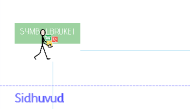Sidhuvud och sidfot
Objekt du lägger in i sidhuvudet och sidfoten kommer att synas på alla sidor i dokumentet. Objekt i sidhuvudet och sidfoten placeras automatiskt bakom allt annat innehåll på sidan.
När du redigerar sidhuvud och sidfot kommer det vanliga innehållet på sidan att vara synligt, men det går inte att markera eller göra ändringar i det.
Du kan placera objekten du vill använda för sidhuvud och sidfot var du vill på sidan. Du kan använda stödlinjer i dokumentet för att markera den yta du vill använda som sidhuvud och sidfot.







 under sektionen Infoga.
under sektionen Infoga.